いつも、モンスターストライクをお楽しみ頂き、誠にありがとうございます。
これまで、プレイデータのバックアップには「XFLAG ID」を使用しておりましたが、Ver.27.5アップデートメンテナンス以降、「XFLAG ID」アカウントの新規登録を停止いたします。
それに伴い、新たに「MIXI ID」でもバックアップが可能になります。
今後、アカウントの新規登録をご希望の場合は、「MIXI ID」をご利用ください。
◎「MIXI ID」のサポートページはこちら
※すでに「XFLAG ID」アカウントをお持ちの皆様は、これまで通り「XFLAG ID」でのバックアップが可能です。
(追記:10/22)
Ver.29.0アップデート以降、新規のバックアップが「MIXI ID」のみに変更となりました。
◎詳細はこちら
※「MIXI ID」とは、株式会社MIXIが提供するサービスでご利用いただける共通アカウントです。
▼バックアップ方法追加日程
2024年4月23日(火)AM0:00~AM6:00頃実施予定のVer.27.5アップデートメンテナンス終了後
【「MIXI ID」でのバックアップ方法】
①「ホーム」>「その他」>「データのバックアップ」>「バックアップをする」画面で、「はい」をタップ
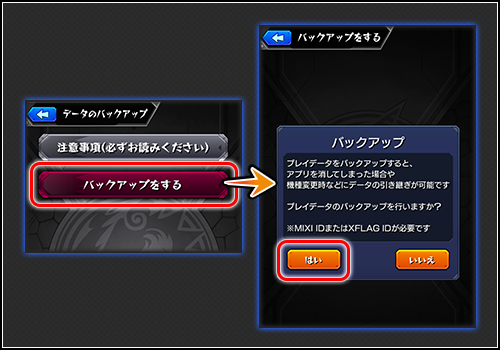
②プレイデータをバックアップしたい「MIXI ID」のアカウントにログイン、または「MIXI ID」のアカウント新規登録を行い、モンスターストライクからのリクエスト確認画面で「許可する」をタップ
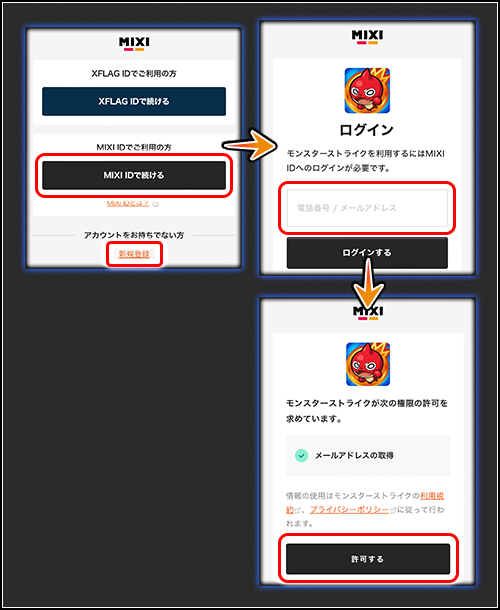
(追記:12/24)
====
「MIXI ID」への新規登録、ログインに「Apple Account」「Googleアカウント」が利用可能に!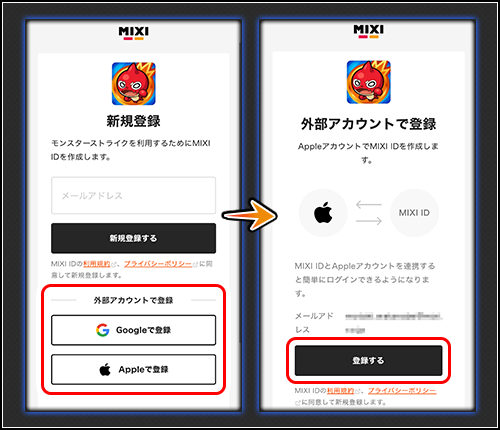
「Apple Account」「Googleアカウント」のメールアドレスで登録済みの「MIXI ID」が存在する場合、その「MIXI ID」と連携することが可能です。
◎詳細はこちら
====
③バックアップ完了画面に、プレイデータを引き継ぐ際に必要な情報が表示されます。
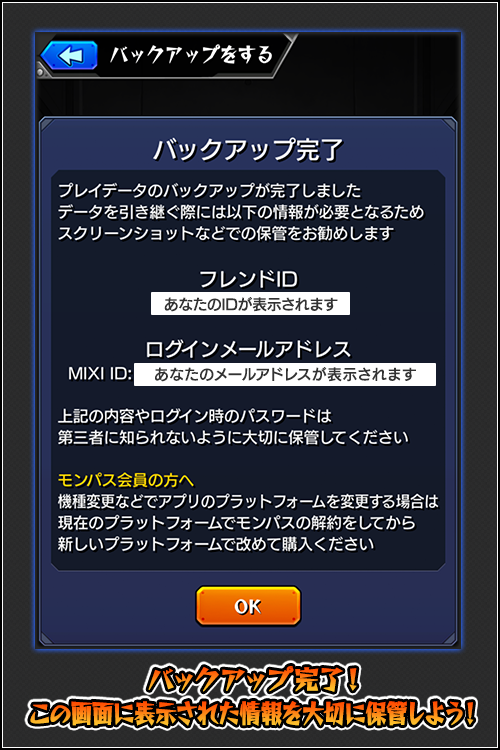
※「MIXI ID」でのバックアップには、「MIXI ID」のアカウント登録が必要です。
※バックアップ完了時に表示される情報、および、「MIXI ID」のログイン情報は、自分以外の方に教えず、大切に管理してください。
【「MIXI ID」でのデータ引継ぎ方法】
①モンスターストライクを起動し、ニックネーム入力画面で「プレイデータの引き継ぎ」をタップ
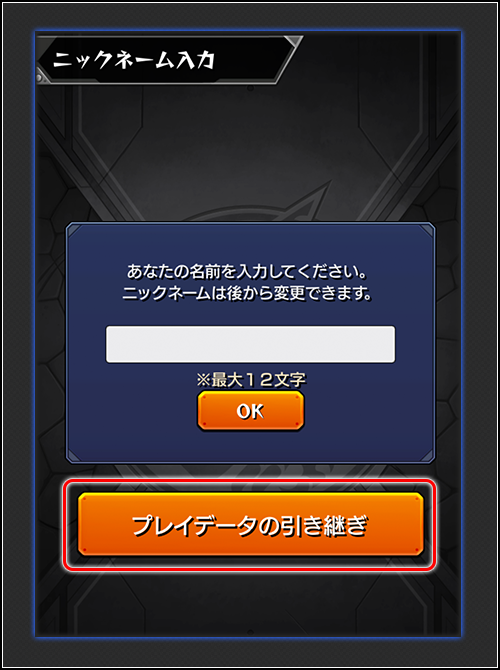
②プレイデータをバックアップした「MIXI ID」のアカウントにログインを行い、モンスターストライクからのリクエスト確認画面で「許可する」をタップ
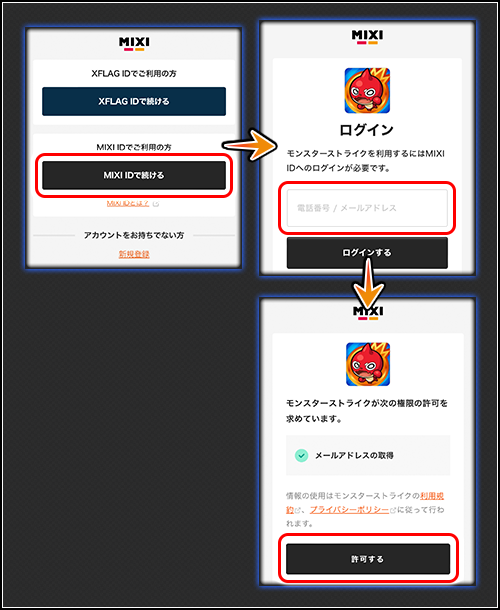
③以前利用していた「フレンドID」を入力し、バックアップしているプレイデータを確認して、「はい」をタップ
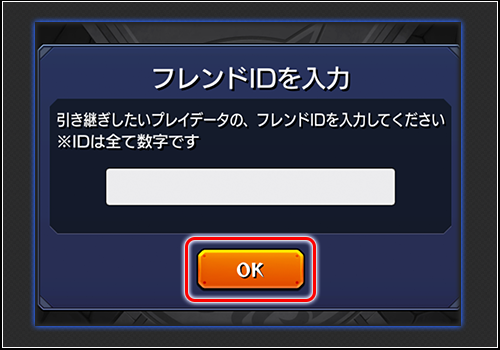
④データの更新が完了すると、以前の続きから、モンスターストライクをプレイできます。
※「XFLAG ID」と「MIXI ID」の両方でプレイデータの引き継ぎを行うことが可能ですが、引き継ぎに使用しなかったどちらかのアカウントのバックアップデータは無効となりますのでご注意下さい。